linux 不像windows桌面系统那么人性化,大部分服务器只用简单的黑色命令框:所以我们要想操作linux,就得学习一些命令,图形界面大家都会,这样还怎么玩?怎么装逼?
装逼大法:linux 命令框
**一定要记住的命令: 命令 –help 和man 命令(查找命令帮助)
记住这两个命令,其他就好办了**
1. 文件命令:
cat 查看文件全部内容不分屏显示
touch 创建文件
head 正向查看文件
head -3 查看文件前3行
tail 反向查看文件(如 tail -3)
more/less 分屏查看文件,不同的是less可以左右滑动,而more只可以上下
cp 复制文件或者文件夹
cp -rf a.txt a/b.txt (将a.txt复制到a目录下的b.txt)
cp -rf a a/b (移动,目录,强制复制)
cp --backup c.txt c.txt.bakup 创建一个备份文件
rm 删除文件或者目录
rm -rf a.txt
rm -rf a 删除目录
mv 移动文件
mv a.txt b.txt 重命名文件 2.用户命令用户类命令(注意用户的修改删除,只能在root用户下使用):
sudo 以root用户执行命令,centos 6.5默认这项命令是关闭的,修改etc下的sudoers文件即可
在root下添加一行
leige ALL=[All] All
hirstory
显示已经执行过的命令
!2 执行已经执行过的第2个命令
uname 显示系统信息
hostname 显示当前域名
Id 显示当前用户的id和组id
添加用户
设置密码
Passwd 加用户
Passwd leige2(修改和设置密码)
命令示范:useradd -d /home/leige2 -g root -G leige -u 666 l-s bin/bash leige2
(添加一个leige2用户工作目录是/home/leige2 主组是root 副组是是leige 用户id是 666)
删除用户
Userdel +用户(删除不干净) 必须删除 用户 目录和 /var/spool/mail下的同名目录才能新建已删除的用户
Userdel -r +用户(一起删除用户工作目录和用户私群)
用户修改
Usermod -a 在原有组的基础上添加
添加组: groupadd 组名 -g 组id
删除组:注意删除时 必须要保证该没有任何一个用户的主组是该组 groupdel
修改组
Groupmod
Chgrp -R root /tmp/ 讲tmp目录下的所有文件或者目录的所有组修改为root
Chown user file1
Chown -hR user dir 只修改所属用户
Chown -hR user.group dir 修改用户和组
3.设备类命令
mount 挂载设备命令
3.1挂载光盘
dev下是设备驱动
mnt 目录是设备挂载点
例如挂载光盘
首先进入mnt 下创建文件夹 cdrom
然后将文件夹cdrom和 dev下的光盘驱动连接起来即为
mount /dev/cdrom cdrom
卸载
umount(注意首先退出mnt目录)
3.2挂载 fat32 U盘
Fdisk -l 查看系统是否已经读取到U盘,找到U 盘
如 /dev/sdb1
挂载
Mount /devsdb1 usbrom
3.3虚拟机安装 Vaware-tools
安装vmware-tools
1。点击虚拟机的虚拟机设置,然后点击安装vmware-tools
2.解压缩到桌面,打开终端,(root用户)然后进入vmware-tools-distrib文件夹
3.执行安装过程,./vmware-install.pl (执行过程,./或者soure +可执行文件)
安装过程不要管,一直默认即可
4重启系统 reboot
5. 测试安装过程,安装完毕后鼠标可以无缝进出客户机和虚拟机,而且客户机也可以访问虚拟机中的剪切板
3.4 Linux 中计算器的使用bc
bc 开始计算
小数 scale=3;3/4
管道使用: echo 3/4|echo
编写bc 文件计算
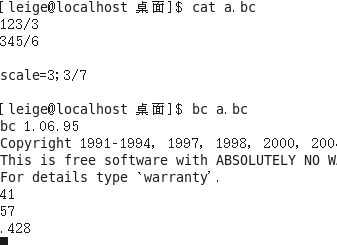
3.5 Vmare 虚拟机共享文件夹
1首先打开共享
2.进入/mnt/hgfs 找到共享的文件
进程相关命令
pstree 按照树状图的形式显示当前正在运行的进程
ps 显示当前终端运行的进程
kill 杀死进程(强制杀死进程是 kill -9)
df 查看当前系统的分区 使用情况 df -k,m(默认是字节显示,k表示kb,m表示兆)
du
last 显示用户登录的日志
向某个终端输出字符
echo hello > /dev/pts/1(终端所在的文件)
echo hello 文件 向文件输出字符 不加参数会自动覆盖原来的文件内容
Echo $lang
6.系统类命令
关机
shutdown -h 时间 (now)
init 0
重启
reboot
init 6
shutdown -r now
init 3进入cmd终端
startx 进入图形界面
7.软件安装
rpm 安装(软件依赖手动安装)
1,挂载软件包(
首先 fdisk -l 查找设备
挂在设备 Mount /dev/sdb1 /mnt/cdrom
)
2:进入软件包管理器
3.复制到其他地方
Cp sgabios-bin-0-0.3.20110621svn.el6.noarch.rpm /tmp
4.安装 软件 rpm -ivh 软件包名称
Rpm -ivh sgabios-bin-0-0.3.20110621svn.el6.noarch.rpm
Yum 安装(系统自动安装依赖包)
yum -install 软件包名称
8 软件卸载
软件卸载
1. rpm -qa |grep 软件包名称大致名称(搜索软件包)
2. Rpm -e –nodeps 软件包名称(卸载)
如卸载jdk
rpm -qa |grep jdk
Rpm -e –nodeps jdk1.8.0_101
Rpm -u 升级
8.网络命令
启动网络服务
/etc/init.d/network start
关闭
/etc/init.d/network stop
Ping 发包
-c 次数
指定发送数据包的数量
Route 显示本机路由
Traceroute IP地址
列出当前主机到达目的主机之间经过的所有节点
Ifconfig 查看网络信息
Ifconfig -a 查看所有
Ifconfig eth0 查看指定网卡
Ifdown eth0 关闭网卡
Ifup eth0 开启网卡
Ifconfig eth0 192.168.1.1 netmask 255.255.255.0 (修改网卡信息情况)(重启失效)
Nslookup 地址解析
Cent OS 终端输入 setup 进入图形网络配置界面
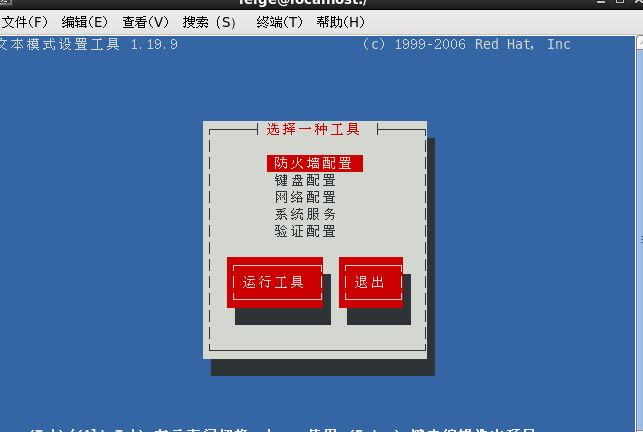
Hostname 主机名 修改主机名(临时修改)
永久修改:
1 进入 /etc/sysconfig/network-scripts 目录
2 找到要修改的网卡脚本文件
3:修改脚本
这里只是命令简介,各位想学习高深的命令可以自己琢磨
一定要记住 man –help
一定要记住 man –help
一定要记住 man –help
重要的事情说三遍








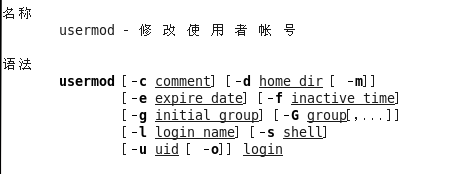
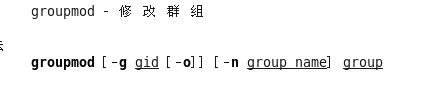
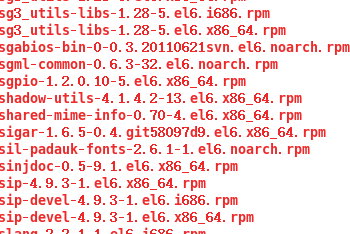

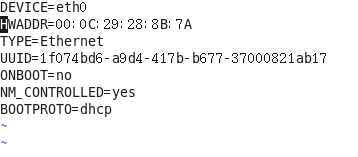














 4462
4462

 被折叠的 条评论
为什么被折叠?
被折叠的 条评论
为什么被折叠?








